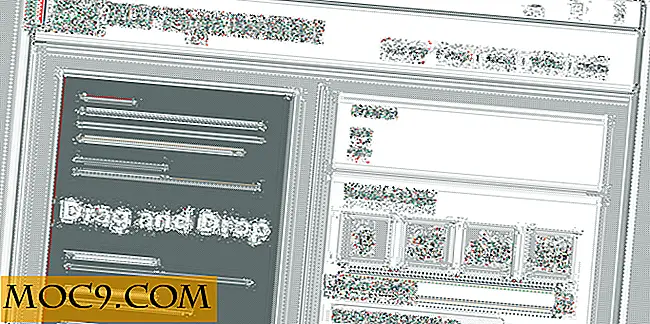4 Προηγμένες συμβουλές και κόλπα Dropbox
Στο MTE δεν μπορούμε να ζήσουμε χωρίς Dropbox. Εκτός από την εμφάνιση της βασικής χρήσης του Dropbox, έχουμε επίσης επισημάνει μια σειρά από χρήσιμες συμβουλές και κόλπα. Σε αυτό το άρθρο θα προχωρήσουμε πέρα από τα βασικά κόλπα και θα σας παρουσιάσουμε 4 άλλους τρόπους που μπορείτε να χρησιμοποιήσετε το Dropbox σαν επαγγελματία.
1. Συντομεύσεις πληκτρολογίου Dropbox
Οι συντομεύσεις πληκτρολογίου είναι χρήσιμες όταν θέλετε να περιηγηθείτε γρήγορα στο πρόγραμμα περιήγησης αρχείων Dropbox. Στην πραγματικότητα σας επιτρέπουν ακόμη και να εκτελέσετε μερικές ενέργειες που κανονικά δεν είναι διαθέσιμες.
Για να ενεργοποιήσετε τις συντομεύσεις πληκτρολογίου, προχωρήστε πρώτα στις επιλογές του λογαριασμού σας κάντε κλικ στο σύνδεσμο στο επάνω μέρος της σελίδας του προγράμματος περιήγησης αρχείων Dropbox.

Στη συνέχεια, επιλέξτε την καρτέλα Ρυθμίσεις λογαριασμού .

Στη σελίδα " Ρυθμίσεις λογαριασμού " βεβαιωθείτε ότι έχετε επιλέξει την επιλογή " Ενεργοποίηση συντομεύσεων πληκτρολογίου του προγράμματος περιήγησης αρχείων ".

Τώρα θα έχετε πρόσβαση στις ακόλουθες συντομεύσεις πληκτρολογίου κατά την περιήγηση στα αρχεία σας:
- a : Επιλέξτε όλα ή κανένα αρχείο
- n : Αποεπιλέξτε όλα τα αρχεία
- c : Αντιγραφή επιλεγμένων αρχείων
- m: Μετακινήστε τα επιλεγμένα αρχεία
- u : Μετακίνηση σε έναν κατάλογο
- p : Επιλέξτε διαγραμμένα αρχεία
- i : Επαναφορά επιλεγμένων αρχείων
- /: Αναζήτηση
- d : Εμφάνιση / απόκρυψη διαγραμμένων αρχείων
- esc : Απόκρυψη αναδυόμενου παραθύρου
- ; : Εμφάνιση συντομεύσεων πληκτρολογίου
- k : Επισημάνετε το προηγούμενο αρχείο
- j : Επισημάνετε το επόμενο αρχείο
- space : Επιλέξτε το επισημασμένο αρχείο
- o : Προβολή επιλεγμένου αρχείου
2. Βρείτε τη διεύθυνση IP σας
Εάν χρησιμοποιείτε το Dropbox σε πολλούς υπολογιστές τότε θα μπορείτε να δείτε όλες τις διευθύνσεις IP χρησιμοποιώντας το Dropbox.
Για να το κάνετε αυτό, απλά πηγαίνετε στη σελίδα επιλογών " Λογαριασμός " και επιλέξτε "Οι υπολογιστές μου ".

Στη σελίδα "Οι υπολογιστές μου " θα εμφανιστεί μια λίστα με όλους τους υπολογιστές που είναι συνδεδεμένοι στο λογαριασμό σας στο Dropbox ή που έχουν συνδεθεί προηγουμένως. Από αυτή τη σελίδα μπορείτε να " μετονομάσετε " ή " αποσυνδέσετε " αυτές τις συσκευές.

Για να δείτε τη διεύθυνση IP μιας συγκεκριμένης συσκευής, απλά πατήστε το ποντίκι πάνω στο μπλε εικονίδιο " i ".

Μια άλλη χρήσιμη λειτουργία αυτής της λειτουργίας είναι ότι σας δείχνει πού βρίσκεται ο φορητός σας υπολογιστής ή άλλη συσκευή με δυνατότητα Dropbox αν τυχαίνει να τον χάσετε (η μόνη προειδοποίηση είναι ότι αυτό μπορεί να είναι εξαιρετικά ανακριβές αφού βλέπετε μόνο τη διεύθυνση IP).
3. Ανεβάστε τα αρχεία και τις εικόνες αυτόματα (επέκταση Chrome)
Η ομορφιά του Dropbox είναι ότι μπορείτε να συγχρονίσετε, να ανεβάσετε και να αποκτήσετε πρόσβαση στα αρχεία σας από τις περισσότερες συσκευές με δυνατότητα Internet. Ως εκ τούτου, είναι ένα χρήσιμο αποθετήριο για όλα τα αποκόμματα πληροφοριών σας. Για παράδειγμα, αν βρείτε μια ωραία εικόνα στον ιστό, αντί να το αποθηκεύσετε με μη αυτόματο τρόπο σε έναν τοπικό σκληρό δίσκο, μπορεί να είναι απείρως πιο χρήσιμο εάν μεταφορτωθεί στο λογαριασμό σας στο Dropbox.
Για να το κάνετε αυτό, εγκαταστήστε την επέκταση Chrome Cloud Save .

Μόλις εγκατασταθεί, μπορείτε να χρησιμοποιήσετε το μενού περιβάλλοντος για να αποθηκεύσετε όλα τα είδη αρχείων απευθείας στο Dropbox σας.

Την πρώτη φορά που θα το κάνετε, θα σας ζητηθεί να συνδέσετε το Cloud Save με το λογαριασμό σας Dropbox.

[ΣΗΜΕΙΩΣΗ: Η Cloud Save είναι μια ελάχιστα δοκιμασμένη υπηρεσία τρίτου μέρους. Η MTE δεν αναλαμβάνει καμία ευθύνη για τυχόν βλάβη που ενδέχεται να υποστεί ο υπολογιστής ή τα δεδομένα σας]
Κατά την αποθήκευση αρχείων, μπορείτε να αποθηκεύσετε αρχεία στον λογαριασμό σας Dropbox κάνοντας δεξί κλικ και επιλέγοντας Dropbox .

Το Chrome θα σας ζητήσει να σας ειδοποιήσουμε ότι το αρχείο σας έχει μεταφορτωθεί.

Στη συνέχεια, μπορείτε να προβάλετε το αρχείο που μεταφορτώσατε στον κύριο φάκελο " My Dropbox ".

Θα σημειώσετε ότι το αρχείο δεν έχει επέκταση. Αυτό μπορεί να είναι ένα πρόβλημα που ανοίγει αργότερα το αρχείο. Για να αποθηκεύσετε το αρχείο με μια επέκταση, επιλέξτε Cloud Save -> Save As ... -> Dropbox .

Στην επόμενη ερώτηση, αποθηκεύστε το αρχείο με την κατάλληλη επέκταση.

Τώρα μπορείτε να ανοίξετε το αρχείο χωρίς να ψάξετε για την κατάλληλη εφαρμογή για να το δείτε με.
4. Χρησιμοποιήστε το Dropbox για να ακούσετε μουσική
Το Dropbox σάς επιτρέπει να ανεβάζετε όλα τα είδη αρχείων, συμπεριλαμβανομένων των μουσικών κομματιών. Έχει ακόμη ένα κομψό μινιμαλιστικό πρόγραμμα αναπαραγωγής μουσικής που σας επιτρέπει να μεταδώσετε τραγούδια κάθε φορά. Ωστόσο, αν θέλετε να ακούσετε ολόκληρο το άλμπουμ ή τη λίστα αναπαραγωγής, μπορείτε να χρησιμοποιήσετε το DropTunes .
Αρχικά, κατευθυνθείτε στον ιστότοπο DropTunes και συνδεθείτε με το e-mail και τον κωδικό πρόσβασής σας στο Dropbox.

[Σημείωση: Το DropTunes είναι μια ελάχιστα δοκιμασμένη υπηρεσία τρίτου μέρους. Η MTE δεν αναλαμβάνει καμία ευθύνη για τυχόν βλάβη που ενδέχεται να υποστεί ο υπολογιστής ή τα δεδομένα σας]
Αφού συνδεθείτε, θα δείτε την κύρια διασύνδεση DropTunes, με μια λίστα με όλα τα αρχεία και τους φακέλους Dropbox. Επιλέξτε το φάκελο με τη μουσική σας μέσα σε αυτό.

Παρέχοντας συγχρονισμένη όλη τη μουσική σας με το λογαριασμό σας Dropbox, θα πρέπει να δείτε τα αρχεία σας να εμφανίζονται σε μια λίστα.

Απλά επιλέξτε Αναπαραγωγή και όλα τα αναφερόμενα αρχεία θα αναπαράγονται με τη σειρά.
Η έκδοση Flash του DropTunes λειτουργεί σε Chrome, Safari, Firefox, Opera και IE8 +, αλλά αναπαράγει μόνο αρχεία mp3. Η έκδοση HTML5 αναπαράγει μεγαλύτερο αριθμό αρχείων, αλλά μόνο σε επιλεγμένα προγράμματα περιήγησης: αναπαραγωγή αρχείων mp3 και m4a σε Chrome και Safari, αναπαραγωγή αρχείων ogg σε Chrome, Firefox και Opera και αρχεία wav σε Chrome, Safari, Firefox και Opera. Μπορείτε να αλλάξετε μεταξύ των εκδόσεων Flash και HTML5 κάνοντας κλικ στο σύνδεσμο στο επάνω μέρος της σελίδας.
Μπόνους: Dropbox στη δική σας γλώσσα
Αυτό δεν είναι πραγματικά ένα τέχνασμα ή μια συμβουλή, αλλά θεωρήσαμε ότι θα ήταν χρήσιμο να επισημάνουμε ότι το Dropbox διατίθεται πλέον στα γαλλικά, τα γερμανικά, τα ισπανικά και τα ιαπωνικά.

![Πώς να κάνετε την οθόνη οθόνης του υπολογιστή σας ευαίσθητη στην κίνηση με την κάμερά σας [Windows]](http://moc9.com/img/yawcam-yawcam.jpg)


![Τα βασικά των RPM - YUM αποθετήρια [Linux 101]](http://moc9.com/img/__image1.png)
![Διαχειριστείτε τα podcast σας με Feedly and BeyondPod [Android]](http://moc9.com/img/beyondpod-feedly-add.jpg)